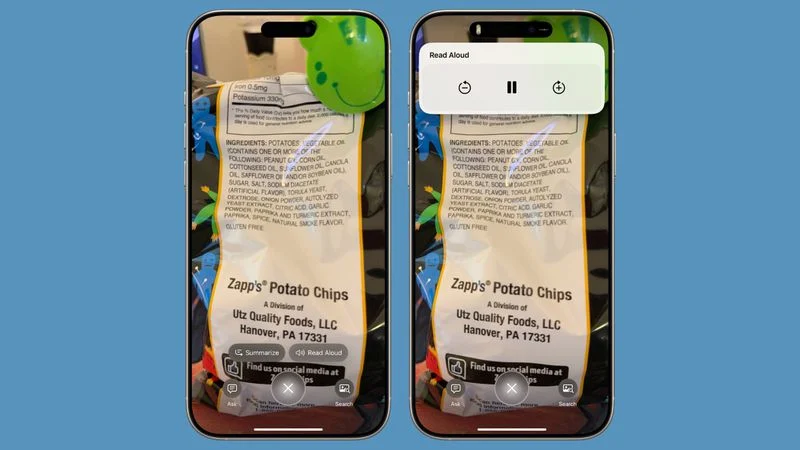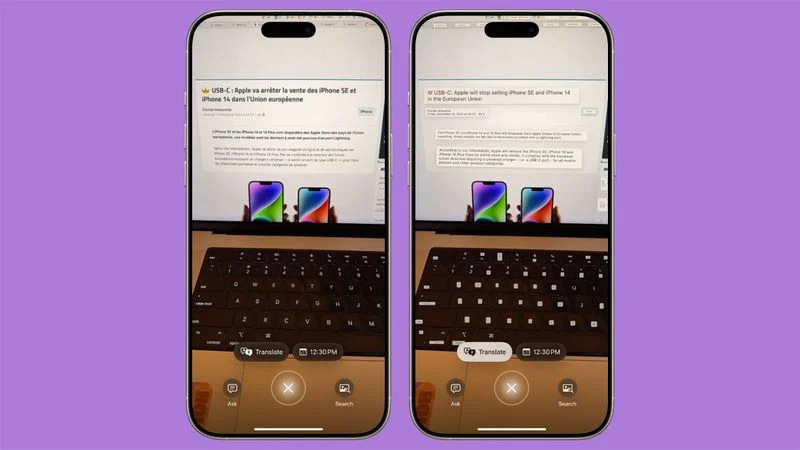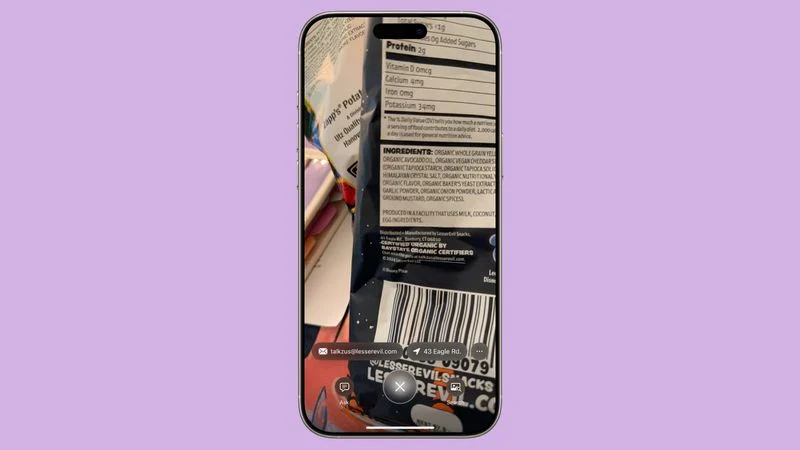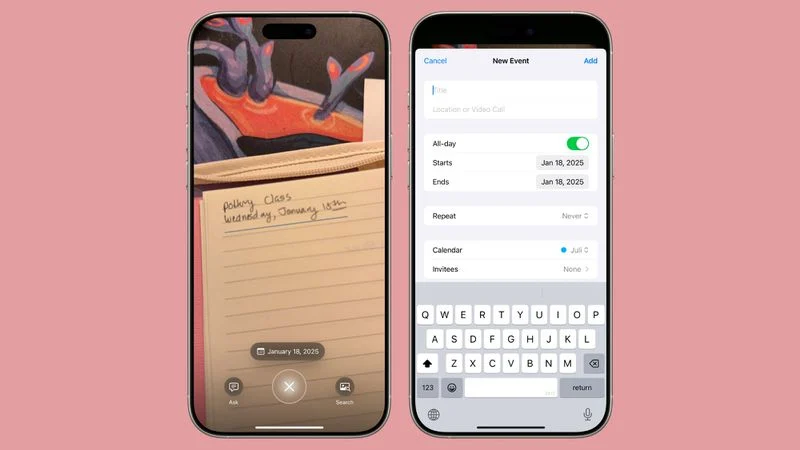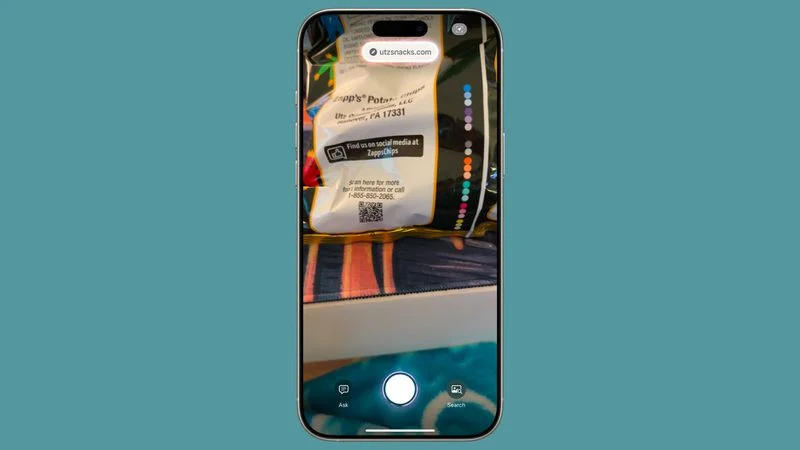هوش دیداری (Visual Intelligence) یکی از قابلیتهای ویژه هوش مصنوعی اپل برای سری آیفون ۱۶ است. این قابلیت که با استفاده از دکمه اختصاصی کمرا کنترل فعال میشود، با استفاده از دوربین آیفون و تحلیل تصاویر با هوش مصنوعی، امکانات وسیعی را در اختیار کاربران قرار میدهد. این قابلیت در آپدیت iOS 18.2 در دسترس است. در این مقاله به بررسی انواع کاربردهای هوش دیداری آیفون ۱۶ و آموزش استفاده از آن پرداخته شده است.
آموزش هوش دیداری آیفون ۱۶
آموزش فعالسازی هوش دیداری آیفون ۱۶ و استفاده از آن
برای استفاده از هوش دیداری (Visual Intelligence) ابتدا باید برای چند ثانیه دکمه کمرا کنترل را فشار دهید تا این قابلیت فعال شود. یکبار فشار دادن کوتاه دکمه کمرا کنترل باعث باز شدن دوربین میشود. در نتیجه برای فعال کردن هوش دیداری باید آن را محکم و طولانی فشار داد. توجه داشته باشید که برای این کار نباید برنامه دوربین باز باشد. در غیر این صورت، عملکردهای دوربین فعال میشوند و هوش دیداری به کار نمیافتد.

محیط کاربری هوش دیداری آیفون ۱۶ شباهت زیادی به محیط برنامه دوربین دارد. یک دکمه برای گرفتن عکس، یک دکمه Ask برای پرسش و یک دکمه Search برای جست و جو نیز دیده میشود. استفاده از دکمه Ask سبب استفاده از هوش مصنوعی ChatGPT میشود. دکمه Search نیز عکس گرفته شده را در گوگل جست و جو میکند.
اطلاعات در مورد مکانها
اگر در مکانی هستید که اطلاعات بیشتری در مورد آن نیاز دارید، میتوانید با فشار دادن و نگه داشتن دکمه کمرا کنترل وارد حالت هوش دیداری شوید. سپس با یکبار فشردن دکمه کمرا کنترل، یک عکس از تابلوی رستوران یا فروشگاه بگیرید تا اطلاعات آن نمایش داده شود.

این اطلاعات میتواند شامل ساعات کاری، منوی رستوران، فهرست خدمات، امکان رزرو یا تماس با فروشگاه یا رستوران و حتی پیدا کردن وبسایت آن کسب و کار باشد.
خلاصه کردن متن
پس از ورود به محیط هوش دیداری، یک عکس از متن مورد نظر بگیرید. سپس گزینه Summarize را انتخاب کنید تا یک خلاصه از نوشته مورد نظر برای شما به نمایش دربیاید.
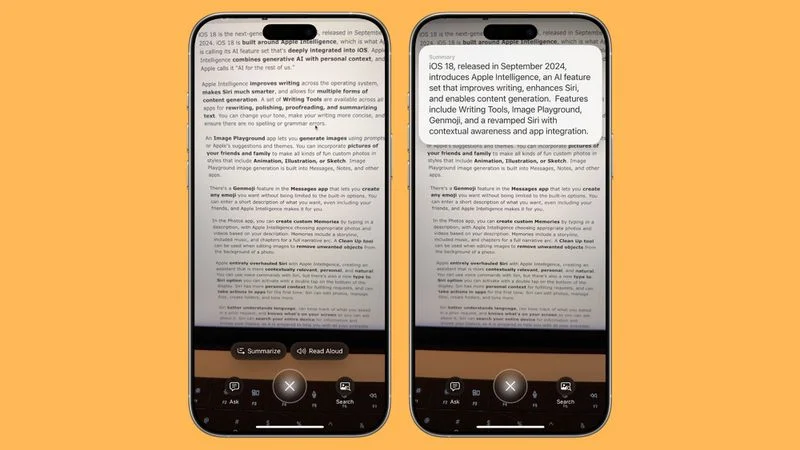
این قابلیت برای مطالعه سریع متنهای طولانی بسیار کاربردی است. عملکرد این ویژگی مشابه همان چیزی است که در نسخه قبلی iOS وجود داشت اما فقط متون انتخاب شده را خلاصه میکرد.
خواندن متن
هر زمان که عکسی با دکمه کمرا کنترل در محیط هوش دیداری گرفته شود، یک گزینه برای خواندن آن نیز نمایش داده میشود. این گزینه که Read Aloud نام دارد و در پایین صفحه نمایش دیده میشود، از دستیار صوتی سیری برای خواندن متن استفاده میکند.
ترجمه متن
اگر متنی به زبان دیگر در عکس گرفته شده داخل محیط هوش دیداری وجود داشته باشد، امکان ترجمه آن به زبان انگلیسی وجود دارد. برای این کار یک گزینه Translate نمایش داده میشود.
باز کردن لینک وبسایتها
اگر دوربین را به سمت یک لینک وبسایت بگیرید، هوش دیداری به صورت خودکار آن را تشخیص داده و میتوانید با انتخاب آن، وبسایت مورد نظر را باز کنید.
ارسال ایمیل و برقراری تماس تلفنی
اگر تصویر داخل هوش دیداری شامل یک آدرس ایمیل باشد، میتوانید روی آن ضربه زده و یک ایمیل به آن آدرس بنویسید. به همین ترتیب اگر تصویر شامل شماره تلفن باشد، با انتخاب آن میتوان با آن تماس گرفت.
ایجاد رویداد در تقویم
اگر دوربین به سمت یک تاریخ گرفته شود، یک گزینه برای اضافه کردن رویداد در آن تاریخ داخل برنامه تقویم به نمایش در میآید.
شناسایی و ذخیرهسازی اطلاعات مخاطب
برای شماره تلفنها، آدرس ایمیلها و حتی آدرس محلها، یک گزینه برای اضافه کردن آنها به مخاطبین نمایش داده میشود. به علاوه، میتوان موقعیت جغرافیایی آدرسها را روی نقشه در برنامه Maps مشاهده کرد.
اسکن QR کد
برای اسکن کردن کدهای QR نیازی به عکس گرفتن در محیط هوش دیداری نیست. صرفا دوربین را به سمت QR کد گرفته و روی آن ضربه بزنید تا لینک مورد نظر به نمایش در بیاید. اگرچه این قابلیت در حالت عادی در برنامه دوربین هم در دسترس بود.
سؤال کردن از ChatGPT
شما میتوانید از هرچیزی در محیط هوش دیداری عکس گرفته و با استفاده از دکمه Ask، در مورد آن از ChatGPT سؤال بپرسید. برای مثال میتوانید بپرسید چه چیزی در تصویر است. برای این کار پس از انتخاب گزینه Ask باید عبارتی مثل «What is this?» را تایپ کنید تا چت جی پی تی فعال شود.
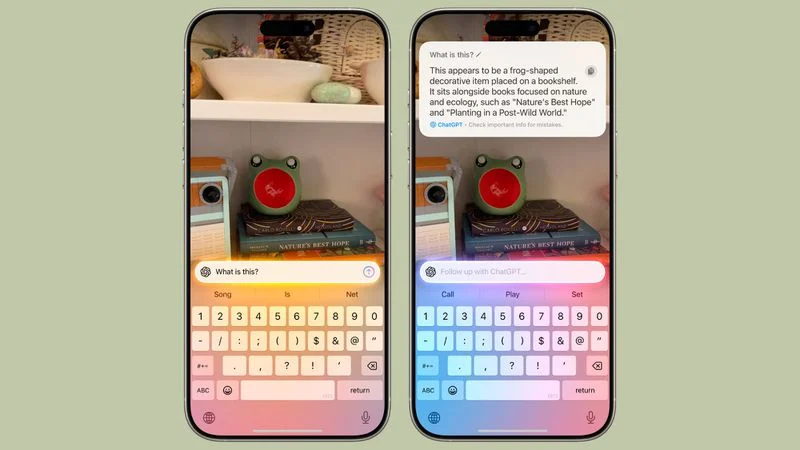
پس از پاسخدهی توسط ChatGPT، میتوانید سؤالات بیشتری در همان مورد بپرسید تا به جواب مورد نظر برسید.
هوش دیداری آیفون ۱۶ از ادغام ChatGPT با سیری استفاده میکند. به طور پیشفرض هیچ اطلاعاتی از کاربران جمعآوری و ذخیره نمیشود. اما اگر میخواهید تاریخچه سؤالهایتان از ChatGPT ثبت شود، باید یک حساب کاربری OpenAI باز کنید و آن را متصل کنید.
جست و جو با گوگل
پس از گرفتن عکس در محیط هوش دیداری آیفون ۱۶، شما میتوانید با انتخاب گزینه Search، آن را در گوگل جست و جو کنید. این ویژگی به خصوص برای کالاهایی که قصد خرید آنها را دارید بسیار کاربردی است.